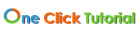Come si proteggono le celle in Excel?
Forse non tutti lo sanno, ma Excel include una pratica funzione di blocco e sblocco delle celle che permette di impostare la protezione contro le modifiche solo in alcune parti del foglio di calcolo lasciando “libere” le altre.

Per proteggere le celle basta selezionare la scheda Revisione di Excel (in alto a destra), dopo di che’ devi fare click sul pulsante Rimuovi protezione foglio e digita la password di sblocco del file per renderlo modificabile. Come facilmente intuibile, questo passaggio è necessario solo se il documento da modificare è protetto con una password.
Ad operazione completata, seleziona tutte le celle del foglio di calcolo cliccando sul pulsante ◢ che si trova in alto a sinistra (tra la A e l’1), recati nella scheda Home di Excel e sblocca tutte le celle del foglio di calcolo selezionando la voce Blocca cella dal menu Formato.
Arrivato a questo punto non devi fare altro che selezionare le celle che vuoi bloccare e selezionare nuovamente l’opzione Blocca cella dal menu Formato di Excel. Puoi selezionare intere colonne o righe del foglio di calcolo usando gli appositi indicatori laterali (es. A, B, 1, 2) oppure celle singole sparse nel foglio di calcolo usando la combinazione Ctrl+click.
Per concludere, devi proteggere il tuo foglio di calcolo con una password sfruttando l’apposita funzione di Excel. Seleziona quindi la scheda Revisione del programma (in alto a destra) e clicca sul pulsante Proteggi foglio. Nella finestra che si apre, accertati che ci sia il segno di spunta accanto alla voce Proteggi foglio di lavoro e contenuti delle celle bloccate, digita la password che intendi utilizzare per proteggere il foglio di calcolo nell’ apposito campo di testo, clicca sul pulsante OK e digita nuovamente la password per applicare i cambiamenti.
Stai cercando altre guide? Allora dai uno sguardo alla nostra raccolta dedicata a Excel.
Alla prossima!